联想扬天b41-35笔记本是一款2015年上市的14英寸商务型笔记本电脑,其搭载amd处理器,外形简约时尚,深受商务人士的青睐,那么这款联想扬天b41-35笔记本怎么安装win7系统呢?今天为大家介绍联想安装win7系统教程。

安装win7系统教程:
1、将制作好的u启动u盘启动盘插入电脑usb接口,按开机启动快捷键f12进入u启动主菜单界面,选择“【02】u启动win8pe标准版(新机器)”并回车,如图所示:
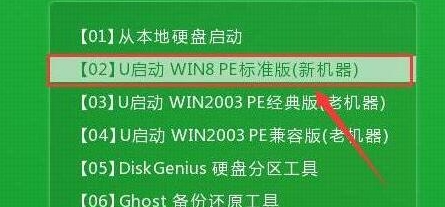
2、在u启动pe装机工具中选择win7系统镜像装在c盘中,点击确定,如图所示:
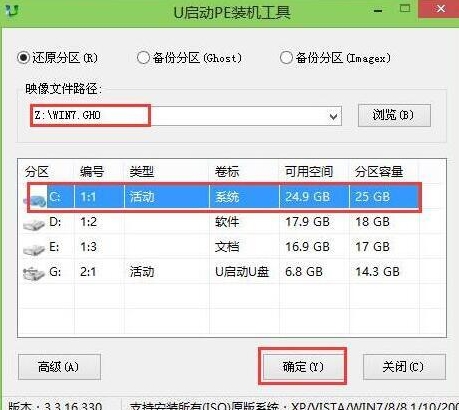
3、提醒程序将执行还原操作,单击“确定”,如图所示:

4、接着进行程序还原过程,静静等待镜像释放完毕,如图所示:
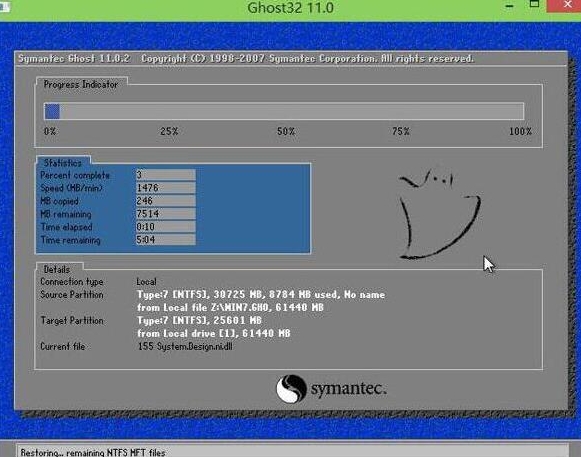
5、计算机会自动重启,然后进行程序安装过程,直到安装结束后设置好常规参数就可以使用win7系统了。如图所示:
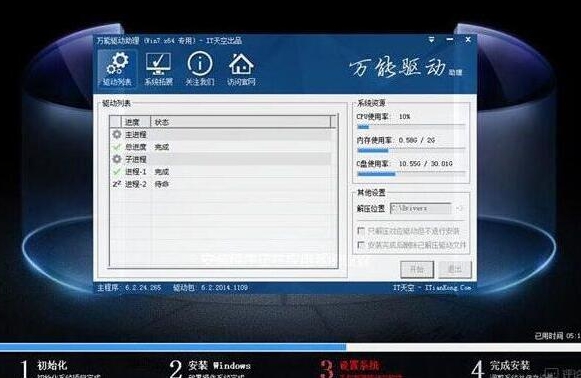
联想扬天b41-35笔记本安装win7系统的详细操作方法就为大家分享到这里了,安装系统的方法很简单,用户们只需要安装本篇教程进行操作即可。

